Můj počítač se systémem Windows nerozpozná můj telefon Android
Různé / / August 04, 2021
Může to být velmi frustrující, když se vaše zařízení Android nerozpozná při pokusu o připojení pomocí datového kabelu USB. Možná jste byli v nouzi, když jste chtěli přenést některé soubory z telefonu do počítače nebo notebooku, ale nešlo to, protože přenos souborů nefunguje. Jedná se o obrovský problém, kdy počítač nerozpozná váš telefon Android.
Problém může být z různých důvodů. Možná je kabel poškozený. Navrhuji tedy, abyste před provedením čehokoli vážného vyzkoušeli jiný port USB v zařízení. Můžete také zkontrolovat pomocí jiného datového kabelu USB, abyste vyloučili možnosti, že kabel nebo port nebudou fungovat. Jakmile to uděláte, můžete vyzkoušet naše řešení a problém vyřešit.

Obsah stránky
-
Můj počítač se systémem Windows nerozpozná můj telefon Android
- Metoda 1: Přidat podporu médií pro verzi Windows:
- Metoda 2: Aktualizace ovladačů MTP pro Android
- Metoda 3: Aktualizujte instalaci systému Windows
- Závěr
Můj počítač se systémem Windows nerozpozná můj telefon Android
Pokud jste to ještě nevěděli, je k dispozici více verzí systému Windows a ne všechny ve výchozím nastavení podporují Android MTP. Například existuje Windows 10 Pro N, který nemá žádnou podporu pro mediální zařízení nebo přehrávání médií ihned po vybalení. Nelze tedy najít podporu ovladačů pro vaše zařízení MTP nebo PTP, prostřednictvím kterého budete připojovat telefon Android k počítači se systémem Windows. Navíc ve vašem systému nemůžete najít přehrávač médií Windows nebo aplikaci Videa a filmy.
Metoda 1: Přidat podporu médií pro verzi Windows:
Naštěstí společnost Microsoft poskytla přehrávání médií a podporu mediálních zařízení pro verzi N systému Windows prostřednictvím instalace sady funkcí. Takto to můžete udělat.
- Navštivte stránku Microsoft a stáhněte si balíček pomocí následujících odkazů.
Nejnovější Windows 10.
Windows 8.1
Windows 8 - Přejděte dolů do sekce stahování a vyberte svůj jazyk.

- Klikněte na stahování a vyberte typ systému, který máte.
- Pokud nevíte, jaký typ operačního systému aktuálně používáte, přejděte na Nastavení> Systém> O aplikaci.
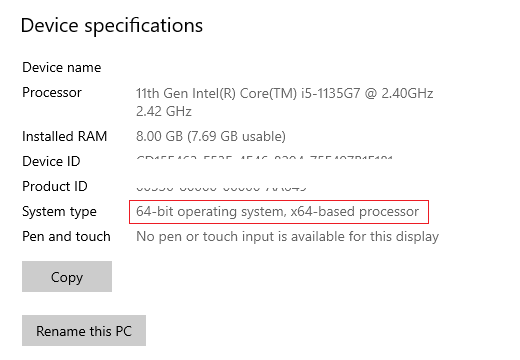
- Ukáže vám, jaký typ operačního systému máte. Nyní si musíte stáhnout ten, který je pro vás konkrétní.
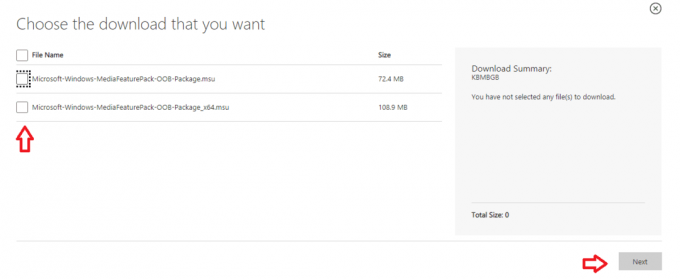
- Například pokud používáte 64bitový operační systém, musíte zvolit balíček, který v něm říká x64.

- Klikněte na Další a stahování by mělo začít.
Po dokončení stahování poklepejte na soubor a začněte s instalací. Postupujte podle pokynů na obrazovce a software by měl být nainstalován. Možná budete muset restartovat systém a telefon Android by měl být po připojení k dispozici.
Metoda 2: Aktualizace ovladačů MTP pro Android
Pokud nepoužíváte verzi N operačního systému a stále nevidíte svoji Android telefon připojený k počítači, pak musíte aktualizovat ovladače zařízení MTP nebo PTP ve vašem počítači přístroj. V závislosti na situaci bude pravděpodobně nutné přeinstalovat ovladače, abyste opravili jakékoli poškození.
- Otevřete na počítači políčko Spustit současným stisknutím kláves Windows i R.
- Zadejte následující text a stiskněte klávesu Enter.
devmgmt.msc
- To by mělo otevřít správce zařízení.
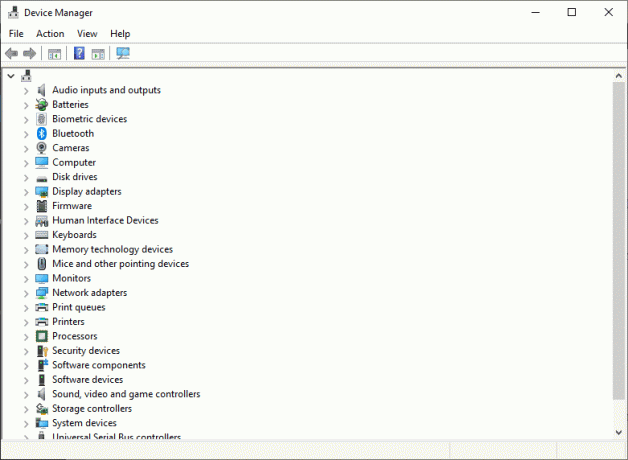
- Nyní klepněte pravým tlačítkem myši na zařízení v části Neznámé zařízení nebo Mediální zařízení.
- Klikněte na aktualizační zařízení a klikněte na Hledat automaticky ovladače.
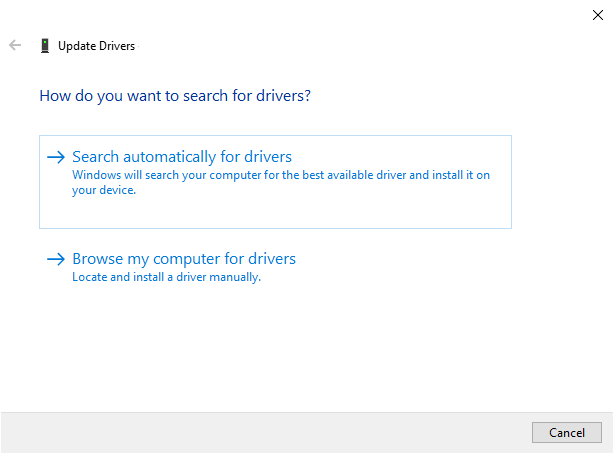
- Počkejte, až vyhledá a stáhne příslušné ovladače. Dokončete proces pouze tak, že ponecháte zařízení připojené k internetu.
Pokud to nefunguje, zkuste vybrat Vyhledat ovladače v počítači> Chci vybrat ze seznamu…
Měli byste vidět zařízení MTP, jak na něj kliknete a poté na Další. Tím se spustí instalace ovladače zařízení. Počkejte na dokončení a nakonec zkontrolujte, zda je problém vyřešen.
Metoda 3: Aktualizujte instalaci systému Windows
Správce zařízení někdy nestáhne nejnovější ovladače pro vaše zařízení. Chcete-li tento problém vyřešit, musíte aktualizovat instalaci systému Windows. Aktualizace systému Windows zahrnuje také nejnovější ovladače, které mohou pomoci maximalizovat možnosti vašeho zařízení. Zde je návod, jak můžete aktualizovat instalaci systému Windows.
Reklamy
- Otevřete aplikaci Nastavení systému Windows pomocí klávesové zkratky Windows key + I.
- Nyní klikněte na Aktualizace a zabezpečení.
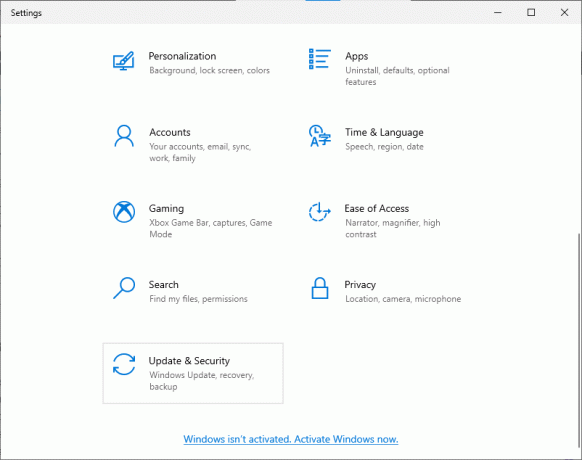
- Klikněte na Zkontrolovat aktualizace a nechte je zkontrolovat všechny dostupné aktualizace.
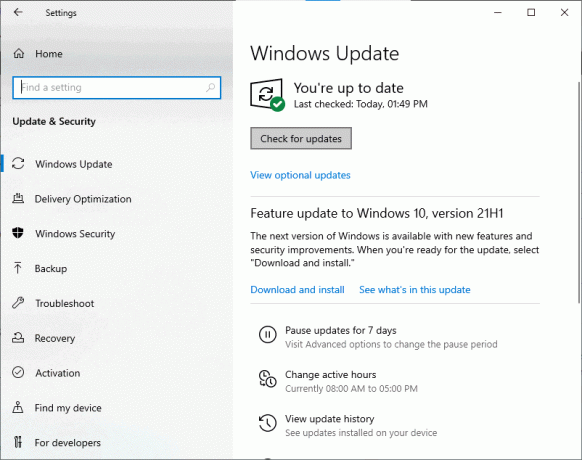
- Pokud jsou k dispozici nějaké aktualizace, nechte je stáhnout a nainstalovat je za vás.
Po stažení aktualizací můžete restartovat a zkontrolovat, zda zařízení Android nyní funguje a zda můžete přenést některé soubory.
Závěr
Váš počítač někdy nerozpozná telefony Android kvůli vadnému kabelu. Při přenosu dat mezi smartphonem a počítačem tedy používejte funkční kabel. I když ve většině případů by problém měl být způsoben verzí N instalace systému Windows nebo chybějícími ovladači MTP. Další lidé udělají tuto chybu a při instalaci do svého počítače si vyberou verzi N systému Windows. Naštěstí společnost Microsoft samostatně dodává balíček funkcí ke stažení a instalaci, pomocí kterého můžete tyto funkce bez problémů povolit.



![Jak sledovat YouTube v rozlišení 4K na iPhonu a iPadu [Průvodce]](/f/db68a44fbe84d199c16ef0b8defa4c9f.jpg?width=288&height=384)